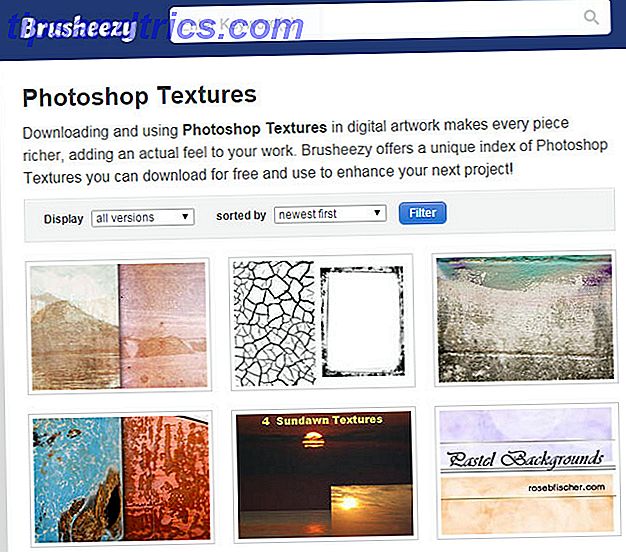Την περασμένη εβδομάδα σας έδειξα μερικές από τις απλούστερες επισκευές και αναβαθμίσεις DIY που μπορείτε να κάνετε μόνοι σας 3 DIY Επισκευές Υπολογιστών Μπορείτε εύκολα να κάνετε μόνοι σας 3 DIY Επισκευές Υπολογιστών Μπορείτε εύκολα να κάνετε τον εαυτό σας Διαβάστε περισσότερα, αλλά ένας αναγνώστης ρώτησε πώς να διαγνώσει ποιο στοιχείο ήταν πρόβλημα. Σήμερα θα ήθελα να σας οδηγήσω στη διαδικασία διάγνωσης ενός ελαττωματικού Η / Υ που δεν θα ενεργοποιηθεί και έπειτα την επόμενη εβδομάδα θα σας δείξω μερικά πιο εμπεριστατωμένα εργαλεία για να εντοπίσετε το πρόβλημα του υλικού σε μια κατάσταση όπου ο υπολογιστής θα ενεργοποιηθεί, αλλά ενεργεί παράξενα.
Την περασμένη εβδομάδα σας έδειξα μερικές από τις απλούστερες επισκευές και αναβαθμίσεις DIY που μπορείτε να κάνετε μόνοι σας 3 DIY Επισκευές Υπολογιστών Μπορείτε εύκολα να κάνετε μόνοι σας 3 DIY Επισκευές Υπολογιστών Μπορείτε εύκολα να κάνετε τον εαυτό σας Διαβάστε περισσότερα, αλλά ένας αναγνώστης ρώτησε πώς να διαγνώσει ποιο στοιχείο ήταν πρόβλημα. Σήμερα θα ήθελα να σας οδηγήσω στη διαδικασία διάγνωσης ενός ελαττωματικού Η / Υ που δεν θα ενεργοποιηθεί και έπειτα την επόμενη εβδομάδα θα σας δείξω μερικά πιο εμπεριστατωμένα εργαλεία για να εντοπίσετε το πρόβλημα του υλικού σε μια κατάσταση όπου ο υπολογιστής θα ενεργοποιηθεί, αλλά ενεργεί παράξενα.
Προφανώς, αν η τροφοδοσία δεν ξεκινήσει στον υπολογιστή σας, τότε δεν θα σας βοηθήσει να χρησιμοποιήσετε πολλά εργαλεία λογισμικού, οπότε ήρθε η ώρα να ανοίξετε την υπόθεση και να ξεκινήσετε τη διαδικασία διάγνωσης υλικού.
Γάζα μη βασικά:
Το πρώτο πράγμα που κάνω αν ο υπολογιστής δεν ενεργοποιηθεί είναι να αποσυνδέσει ή ακόμα και να αφαιρέσει φυσικά οποιαδήποτε μη βασικά στοιχεία του συστήματος. Αυτό περιλαμβάνει:
- Κάρτες PCI / ISA / PCI Express - Θα πρέπει να καταργήσετε οτιδήποτε εκτός της κάρτας γραφικών σας (και της κάρτας γραφικών σας, αν έχετε μια ενσωματωμένη θύρα), όπως κάρτες ήχου, κάρτες δικτύων, μόντεμ, πρόσθετες κάρτες διασύνδεσης. Μπορεί να πιστεύετε ότι αυτά είναι απίθανο να προκαλέσουν προβλήματα, αλλά ένα από τα παλιά μου μηχανήματα αρνήθηκε να εκκινήσει την περασμένη εβδομάδα επειδή η κάρτα δικτύου είχε αναπτύξει κάποιο σφάλμα. Το αφαιρούν και όλα ήταν καλά.
- Σκληροί δίσκοι - Απλώς πρέπει να αφαιρέσετε την ισχύ σε αυτές.
- CD-ROM - Πάλι, βγάλτε μόνο το καλώδιο τροφοδοσίας.
Αφού το κάνετε αυτό, δοκιμάστε ξανά την ισχύ. Βλέπετε κάποια δραστηριότητα καθόλου; Υπάρχει φωτισμός ισχύος στη μητρική σας πλακέτα;

Αν έχετε μια μικρή έκρηξη ενέργειας αλλά τελικά το σύστημα δεν θα εκκινήσει, είναι πιθανό ότι είτε η μητρική πλακέτα σας είτε η τροφοδοσία από μόνη της είναι ελαττωματική. Είναι αρκετά συνηθισμένο στους παλιούς υπολογιστές να βρουν πυκνωτές στο ίδιο το διοικητικό συμβούλιο που έχουν κυριολεκτικά εξερράγη, κατακλύζοντας το υγρό μέσα και προκαλώντας τέτοιου είδους συμπεριφορά. Ελέγξτε γύρω από τη μητρική πλακέτα γρήγορα για να δείτε αν μπορείτε να βρείτε ίχνη του φοβερού "διογκωμένου πυκνωτή" - οι κορυφές μπορεί να έχουν ανοιχτεί, μπορεί να δείτε καφέ υγρό στο ταμπλό, ή μπορεί να είναι μόνο να διογκωθεί ελαφρά:

Εάν δεν βλέπετε προφανή προβλήματα με πυκνωτές, προχωρήστε στη διάγνωση της τροφοδοσίας.
Διάγνωση εσφαλμένου τροφοδοτικού:
Μια τροφοδοσία ρεύματος είναι το πιο συνηθισμένο στοιχείο που αποτυγχάνει μαζί με τους σκληρούς δίσκους και τους ανεμιστήρες, συνήθως κάτω είτε από τον ανεμιστήρα που κινείται μέσα στο ίδιο το τροφοδοτικό είτε από τους πυκνωτές. Ωστόσο, δεν πρέπει σε καμία περίπτωση να προσπαθήσετε να επισκευάσετε μια ελαττωματική παροχή ρεύματος - η μόνη επιλογή είναι να την αντικαταστήσετε . Ακόμα κι αν φαίνεται να έχει σπάσει, υπάρχει μια πολύ μεγάλη πιθανότητα ότι ορισμένες υψηλές τάσεις εξακολουθούν να αποθηκεύονται μέσα. Δεν προτείνω να τραβήξετε ένα πολύμετρο και να αρχίσετε να δοκιμάζετε διάφορα κομμάτια του.
Υπάρχουν δύο τρόποι για να εντοπίσετε μια ελαττωματική παροχή ρεύματος, μία είναι εφεδρική και η άλλη με έναν δεύτερο υπολογιστή. Εάν έχετε ένα ανταλλακτικό, προσπαθώντας να αντικαταστήσετε το ελαττωματικό και το εφεδρικό. Εάν έχετε έναν ανταλλακτικό υπολογιστή, τραβήξτε το τροφοδοτικό από αυτό και προσπαθήστε να το αντικαταστήσετε. Προφανώς, αυτό θα σας δείξει αμέσως ότι το τροφοδοτικό είναι σφάλμα. Για να αποφύγετε το άλμα σε λανθασμένα συμπεράσματα, βεβαιωθείτε ότι συνδέετε όλα τα καλώδια που χρειάζεστε. Οι σύγχρονες μητρικές κάρτες χρειάζονται όχι μόνο το μεγάλο βύσμα τροφοδοσίας 20 ακίδων, αλλά συχνά επιπλέον βύσματα 4 ή 8 ακίδων για πρόσθετη ισχύ επεξεργαστή ή βίντεο. Ελέγξτε το εγχειρίδιο της μητρικής πλακέτας ή κοιτάξτε προσεκτικά γύρω από τον ανεμιστήρα CPU για συνδέσεις όπως αυτή. Αν φαίνεται ότι θα έπρεπε να συνδέσετε κάτι εκεί, κατεβάστε και διαβάστε τον ελεύθερο οδηγό στον υπολογιστή σας μέσα και έξω, ειδικά στη σελίδα των συνδέσεων ρεύματος.

Η τελική επιλογή είναι να δοκιμάσετε το υποψήφιο ελαττωματικό σας με έναν άλλο υπολογιστή, αλλά δεδομένου ότι υπάρχει πιθανότητα να βλάψει τα συστατικά δεν προτείνω να δοκιμάσετε αυτό με υλικό που πραγματικά αξίζει.
Η αποσύνδεση του X επέτρεψε να λειτουργήσει ξανά:
Εάν, έχοντας αποσυνδέσει όλα τα μη βασικά, βρίσκετε ότι ο υπολογιστής σας είναι τώρα καλά μπότες, μπορείτε να ξεκινήσετε την επίπονη διαδικασία της δοκιμής κάθε συστατικού μεμονωμένα. Ξεκινήστε με την κάρτα γραφικών και, στη συνέχεια, προχωρήστε σε πρόσθετες κάρτες και εξαρτήματα μέχρι να βρείτε αυτό που αποκλείει την εκκίνηση του συστήματος.
Beeping:
Οι υπολογιστές είναι πραγματικά αξιοσημείωτα καλοί στη διάγνωση και συχνά παράγουν τους δικούς τους κωδικούς σφάλματος με τη μορφή μιας σειράς μπιπ. Παρόλο που οι κωδικοί των μπιπ διαφέρουν ανάλογα με τον κατασκευαστή, μπορείτε να είστε βέβαιοι ότι έχουν κάποια σχέση με την CPU, τη μνήμη ή την κάρτα γραφικών. Ελέγξτε τον ιστότοπο του εγχειριδίου ή του κατασκευαστή για κωδικούς που αφορούν τη μητρική σας πλακέτα ή προσπαθήστε να δείτε αυτόν τον πίνακα γενικών κωδικών μπιπ για παλαιότερα BIOS. Ο συνηθέστερος κώδικας μπιπ που συναντώ είναι μια συνεχής σειρά μπιπ, που έδειξε ένα σφάλμα μνήμης. Θα μπορούσε να είναι τόσο απλό όσο δεν τοποθετούσε σωστά τη μνήμη στην υποδοχή (και θα βγαίνει συχνά κατά τη διάρκεια μιας κίνησης).
Εάν ο υπολογιστής σας θα ενεργοποιηθεί και θα λειτουργήσει σωστά, αλλά μερικές φορές εξακολουθείτε να ακούτε μια σειρά ηχητικών μηνυμάτων κατά τη χρήση, αυτό σημαίνει ότι η CPU σας υπερθέρει, πιθανότατα λόγω ενός ανεμιστήρα που αρχίζει να αποτυγχάνει. Μπορείτε να προσπαθήσετε να καθαρίσετε το κουρέλι και τη σκόνη μακριά από την ψύκτη και τον ανεμιστήρα ως βραχυπρόθεσμη λύση, αλλά κοιτάξτε να αντικαταστήσετε το όλο θέμα. Δεν είχα το χαρακτηριστικό αυτό στη λίστα των εύκολη επισκευές DIY για έναν λόγο και δεν θα το συνιστούσα για έναν αρχάριο, αλλά αν είστε σοβαροί για να γίνετε επαγγελματίας PC hardware τότε είναι μια καλή διαδικασία για να μάθουν.
Αυτό σχεδόν καλύπτει τη διάγνωση ενός υπολογιστή που δεν θα ενεργοποιηθεί, οπότε την επόμενη φορά θα σας δείξω πώς να εντοπίσετε προβλήματα υλικού ακόμη και αν ο υπολογιστής σας λειτουργεί λίγο, ή τουλάχιστον φτάνει στη φάση εκκίνησης.
Αν έχετε ιστορίες για προβλήματα υλικού, ενημερώστε μας για τα σχόλια. Μπορείτε επίσης να είστε ελεύθεροι να δημοσιεύσετε με οποιαδήποτε βοήθεια υλικού που μπορεί να χρειαστείτε, αλλά θα λάβετε ένα ευρύτερο φάσμα απαντήσεων εάν ρωτήσετε στον ειδικό ιστότοπο ερωτήσεων και απαντήσεων.
Πίστωση εικόνας: ShutterStock 1, ShutterStock 2